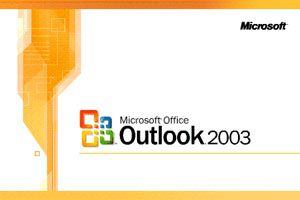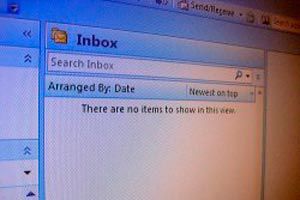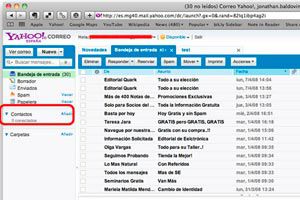Cómo Colocar Firmas en Gmail
Para no tener que repetir en cada email tu nombre, ocupación y otros detalles, lo ideal es crear una firma automática para copiarla en tus mensajes. Aquí te indicamos cómo hacerlo en Gmail.

Las firmas de Gmail te permiten añadir información personal automáticamente
Cómo añadir tu firma en Gmail
¿Harto de estar escribiendo una y otra vez tu nombre y cargo al final de tus mensajes electrónicos? Pues entonces crea una firma para colocar automáticamente en todos tus emails. Puedes añadir el logotipo de tu empresa, una imagen alusiva a las festividades, dejar siempre clara y visible la información de contacto, incluso con enlaces a tus cuentas de redes sociales y página web, o los detalles de privacidad y responsabilidad ambiental.
Las firmas automáticas de Gmail te permiten todo eso. Aprende a crearlas y aplícalas a continuación.
"Para habilitar las firmas automáticas en Gmail, ve a Ajustes - Configuración - Generales, y luego al apartado 'Firmas'."
Cómo crear y habilitar firmas en Gmail
Presiona sobre el botón de "Ajustes", el que tiene el dibujo de un engranaje y está ubicado arriba y a la derecha de la pantalla. Abrirá un menú, en el que debes acceder a "Configuración". En la pantalla que verás a continuación está el apartado "Firma": navega hacia abajo hasta encontrarlo (dentro de la ficha "General"). Allí podrás habilitarlas y deshabilitarlas fácilmente, destildando la opción "sin firma".
En esta misma pantalla encontrarás el campo para crear tu firma para los mensajes, tan sólo escribiendo, copiando y pegando e importando imágenes y elementos. Tienes un enorme abanico de opciones de estilo que puedes aplicar, y hasta elegir colocarla antes o después del texto citado en las respuestas y reenvíos.
Desde las opciones de Configuración también accedes a la pestaña "Labs", desde donde podrás habilitar los Retoques de firma. Ellos te permitirán colocar el texto citado en la respuesta, con o sin líneas de separación y demás.
Determina cómo y dónde quieres tu firma, y olvídate del tiempo perdido en escribir los detalles luego de cada envío... ¡o decora tu correspondencia con imágenes y animaciones!.